Photoshop Express手机版
创作令人惊叹的照片和视频效果photoshop express手机版是一款修图软件,继承了电脑端的功能和优点,但是手机版使用更方便快捷!该软件支持校正、效果、滤镜、边框、自动修复等基本功能,还支持图片的裁剪、翻转,图像大小调整,旋转等多种基础的图片处理功能,支持PSD、RAW等格式,对于有需要简单处理照片的朋友非常有帮助!对于喜欢在手机上处理图片的用户来说,它提供了一流的编辑体验。对此有需要的朋友欢迎下载体验!
Android 版 Photoshop Express 快速入门
选择和编辑照片
打开应用程序,选择您要处理的照片。第一个屏幕显示您设备内存中的照片。
或者,您可以使用应用程序打开照片,直接进行处理。若要查看和选择照片,在主屏幕上选择“所有照片”,然后点击相机图标。
运用各种调整和校正选项,打造最吸睛的照片。从您的设备或 Creative Cloud 中选择任何照片,立即开始编辑。
自动增强您的照片
使用“自动增强”可以自动调整曝光度、对比度、高光、阴影、白色、黑色、色温、色调、亮丽度和清晰度的值。若要应用“自动增强”,点击屏幕顶部面板的。
您可以让 Photoshop Express 在每次打开照片时自动应用“自动增强”功能。若要应用“自动增强”,在“首选项”中取消选中禁用自动增强。
应用外观
Photoshop Express 可应用各种不同的“外观”即时滤镜。您可以从一系列炫目的特效中选择所需并控制光强。选择您想要应用的效果,并使用滑块调整其光强度。
创建并保存您的自定义外观。若要创建自定义滤镜,在外观面板中点击“添加”,输入一个名称,然后点击“保存外观”。
应用混合效果
Photoshop Express 为您的照片提供丰富的混合效果选项,例如漏光、雨滴、纸张、星空和水彩等。您可应用创意纹理和叠加效果,让简单的图像瞬间变得灵动而独具特色。
若要应用混合效果:
1、选择图像
2、选择面板上的“混合”图标
3、移动滑块以调整不透明度

Photoshop Express 中的混合效果
裁切、旋转和转换照片
编辑照片的第一步是设置照片大小。点击可裁切、修齐、旋转和翻转照片。此功能帮助用户按照任何社交媒体平台的要求,选择照片的宽高比或自定义照片大小。照片可任意旋转,通过四个选项来修复透视图。
设置照片的宽高比
您还可以裁切设置照片的宽高比,例如可调大小、原始设备、1:1 等。若要设置照片的宽高比:
1、选择图像
2、点击裁剪图标
3、选择面板上显示的各种选项来调整图像
4、拖动图像边缘进行裁切并设置宽高比

设置照片的宽高比
旋转照片
您可以使用 Photoshop Express 提供的“旋转”选项卡,旋转、拉伸和翻转照片。还可以朝任意方向水平或垂直地翻转它。
转换照片
Photoshop Express 提供四种透视校正选项 - 垂直、水平、全自动和平衡自动模式。若要修复照片中的透视图:
1、选择“裁切”工具
2、点击“转换”
3、使用滑块或“自动”选项修复照片中的透视图

Photoshop Express 中的水平斜切
调整照片大小
“调整图像大小”选项会将照片缩放到选定的长度边,保留照片的当前比例值。缩放会应用到已导出/保存和共享的照片。
若要在 Android 系统中调整照片的大小,选择“裁切”工具 > “可调大小” > “自定义”。

调整照片大小
添加文本
若要通过 Photoshop Express 添加文本,您可以从文本选项列表中选择“文本样式”。按需选择使用您自己的文本或选择面板上的任何文本模板。通过向您的照片和拼贴画添加文本样式,创建 meme 和海报。
为照片添加文本的步骤:
1、选择您喜欢的文本样式
2、点击面板上的文本,编辑成您选择的文本
3、您可以改变文本的字体、颜色和对齐方式
4、使用滑块调整文本不透明度

校正红眼
点击眼睛图标一键纠正红眼和宠物眼。
添加边框
点击相机图标可为照片添加边框。
去除瑕疵
单击“去除瑕疵”图标即可一键去除照片中的污点、脏物和蒙尘。
如果您没有得到想要的结果,可重新点击以查看每次点击的不同结果。
运用其他调整选项来增强您的照片
您可以使用以下调整选项来增强您的照片:
曝光度:拍摄时的光线强度。您可以调整滑块来调整照片的明暗。
对比度:照片中明暗区域之间的亮度差异。增大滑块值可以增强明暗区域之间的亮度差异,从而突出照片效果。
高光:照片中最亮的部分。您可以调整滑块以控制高光细节。滑块的值越低,高光细节越丰富。
阴影:照片中最暗的部分。您可以调整阴影滑块以调控阴影细节。滑块的值越高,阴影细节越丰富。
白色控件:控制照片中最亮的区域,比“高光”具有更宽的色调范围。调整滑块可更改照片的整体亮度以及白色部分。
黑色控件:可用于控制照片中最暗的区域,比“阴影”具有更宽的色调和效果范围。
色温:可让照片看起来温暖明亮或冷酷清爽。
色调:可用于向照片中添加绿色和品红色调。
自然饱和度:可用于提升较低饱和度的颜色,对饱和度较高的颜色影响较小。调整滑块可提亮照片中的颜色,且不让其过于刺目。
饱和度:调整滑块可均匀提高照片中所有颜色的饱和度,提亮照片中的颜色。
清晰度:可通过增加局部对比度调整滑块,从而增加图像深度。这可呈现照片的细节和纹理。
除雾:可移除照片中的大气雾霾。调整滑块,可以移除或增强照片中的雾霾。
锐化:可增强特定像素间的对比度。调整滑块让照片看起来清晰动人。
降低明度噪点:明度噪点会干扰彩色像素的亮度。调整滑块来修复这种类型的噪点。
降低色彩噪点:当单色中出现多种彩色像素时,就会产生色彩噪点。调整滑块来修复这种类型的噪点。
添加水印
您可以在 Photoshop Express 中将所需的图像或文本作为水印添加到照片。若要添加水印:
1、选择“应用程序设置” > “首选项” > “添加水印”
2、若要添加您选择的照片,请点击“添加图像”,然后选择要添加为水印的照片
3、若要添加文本,请点击“添加文本”,然后选择要添加为水印的文本
4、您可以使用滑块调整水印的不透明度

若要禁用或删除所有照片的水印,您可在“应用程序设置” > “偏好设置”中删除已添加为水印的自定义图像或文本。
在照片上应用“模糊”效果
在 Photoshop Express 中,您可以在“选择工具”面板中找到“模糊”。
您可以选择两种模糊选项:
径向模糊:对照片中的特定区域进行模糊处理
全模糊:对整个照片进行模糊处理

若要应用径向模糊,请遵循以下步骤:
1、将圆形蒙版移动到所需的区域。调整圆圈,对照片中所需的区域应用无模糊、羽化和模糊
2、移动滑块以调整“模糊”强度。您也可以使用开关更改照片中的模糊区域
若要应用全模糊,请遵循以下步骤:
1、点击“全模糊”选项
2、移动滑块以调整“模糊”强度
分享您的作品
通过社交平台以及发送短信快速分享您的作品。若要分享您的作品,请选择屏幕右上角的“分享”图标,然后选择您喜欢的方式分享作品。
控制 JPEG 质量
您可以选择在导出或共享图像时应用到照片中的质量标准。值为 100% 时将获得最佳效果,但会增加文件大小。默认情况下,质量比例设置为 85%。
若要更改图像质量:
1、前往“应用程序设置” > “首选项” > “JPEG 质量”
2、更改质量滑块值

支持的格式
照片:JPG、PNG
原始文件:arw (SONY)、cr2 (CANON)、crw (CANON)、dng、erf (EPSON)、raf (FUJI)、3fr & fff (HASSELBLAD)、dcr (KODAK)、mrw (KONICA)、mos (LEAF)、rwl (LEICA)、nef & nrw (NIKON)、orf (OLYMPUS)、rw2 (PANASONIC)、pef (PENTAX)、srw (SAMSUNG)
更新日志
v17.7.12版本
采用新式美学外观精修视频。
上传图像可更改照片背景。
升级版美颜功能可快速修复瑕疵,让图像更加光彩夺目。
灵活运用眼妆、唇膏和染发工具,大胆尝试各种全新妆容。
在图像上添加个性化涂鸦,发掘你内在的艺术家气质。
我们还改进了应用程序性能,为你呈上顺畅至优的使用体验。
-
微商
修图
图文编辑
排版
图片去水印

在微商竞争激烈的市场中,借助专业工具高效经营显得尤为重要。做微商必备软件大全从货源批发、图文排版、图片水印管理、记账、营销等多个维度为大家收录了一些做微商常用的软件。其中包括阿里巴巴1688、义乌购、美图秀秀、秀米编辑器手机版、ps手机版、Timi记账、口袋记账等做微商需要用到软件,这些软件可以帮助你轻松实现高效管理、精准引流和持续增长,让您的微商事业更上一层楼!
-
 Lightroom手机破解版
Lightroom手机破解版拍摄美化 | 129.22 MB
-
 adobe acrobat手机版
adobe acrobat手机版办公商务 | 142.82 MB
-
 Adobe Scan
Adobe Scan办公商务 | 196.89 MB
-
 Adobe AIR最新版
Adobe AIR最新版系统工具 | 12.83 MB
-
 ae软件官方手机免费版
ae软件官方手机免费版拍摄美化 | 55.83 MB
-
 Premiere Rush手机版
Premiere Rush手机版拍摄美化 | 160.98 MB




































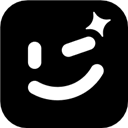
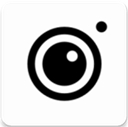



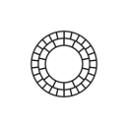









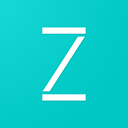



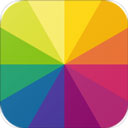







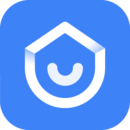












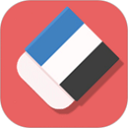

















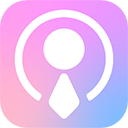











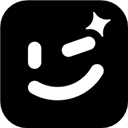




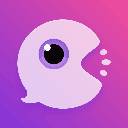






 赣公网安备36010602000086号,版权投诉请发邮件到website-sun@qq.com,我们会尽快处理
赣公网安备36010602000086号,版权投诉请发邮件到website-sun@qq.com,我们会尽快处理